如何禁止IE自动检查更新
1、 要禁用IE浏览器的自动更新功能,当然最简单方法是进入Internet 选项,把自动检查更新给关掉。
具体方法如下,先进入控制面板,然后在控制面板窗口中找到“Internet 选项”,双击。
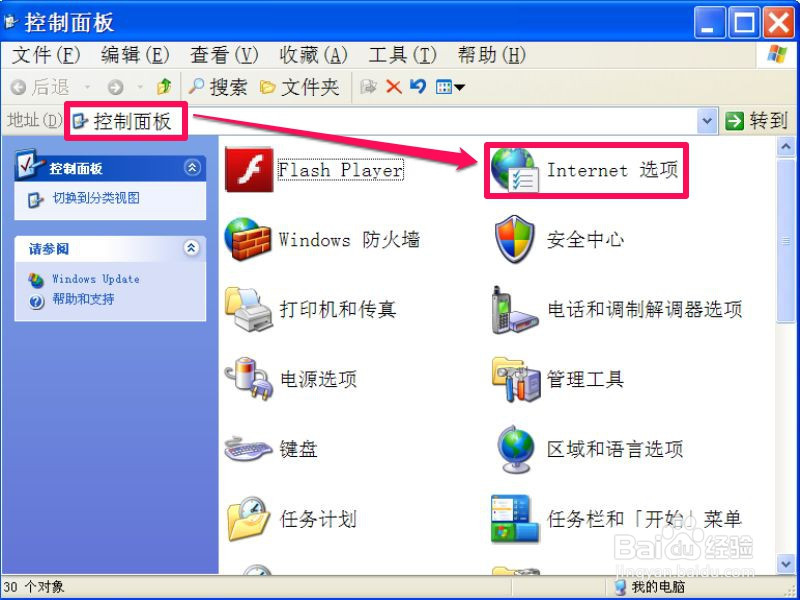
2、 进入Internet属性窗口后,默认打开为“常规”,这里没有更新项,需要选择“高级”这个选项卡。
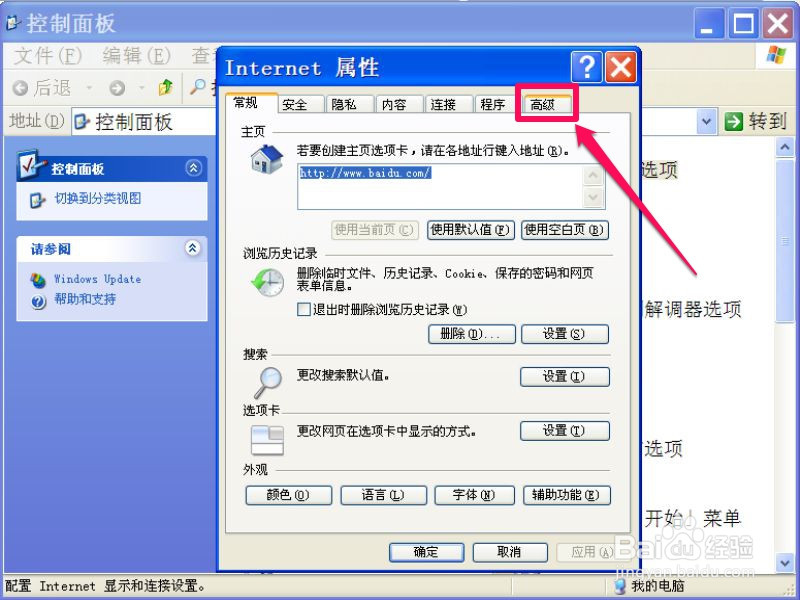
3、 进入高级界面后,在“设置”列表框中,找到“自动检查Internet Explorer”这一项,将前面勾选去掉,再按“确定”,设置就完成了。
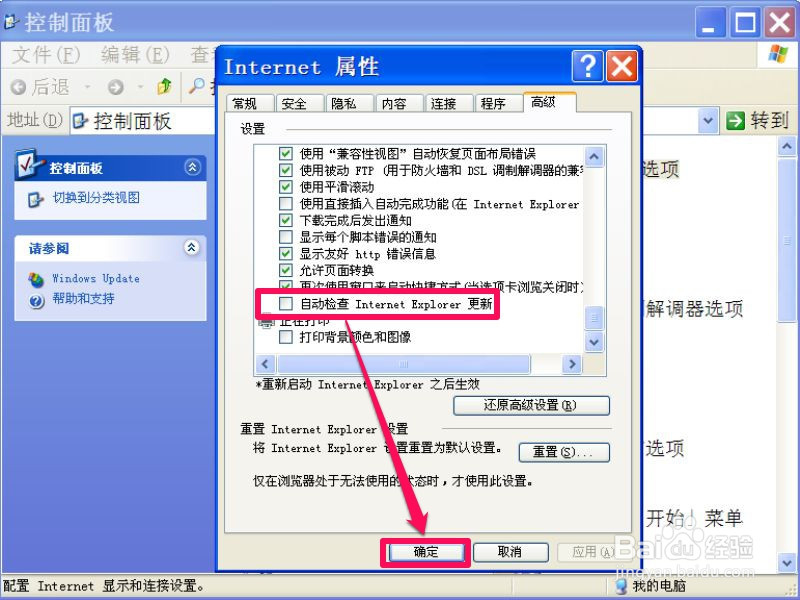
1、 也可以用注册表来禁用IE浏览器自动更新,方法,先从开始菜单中打开“运行”程序,然后输入regedit命令,确定,就进入了注册表。

2、 进入注册表后,先选择“HKEY_CURRENT_USER”这一根键,接着进入子项。
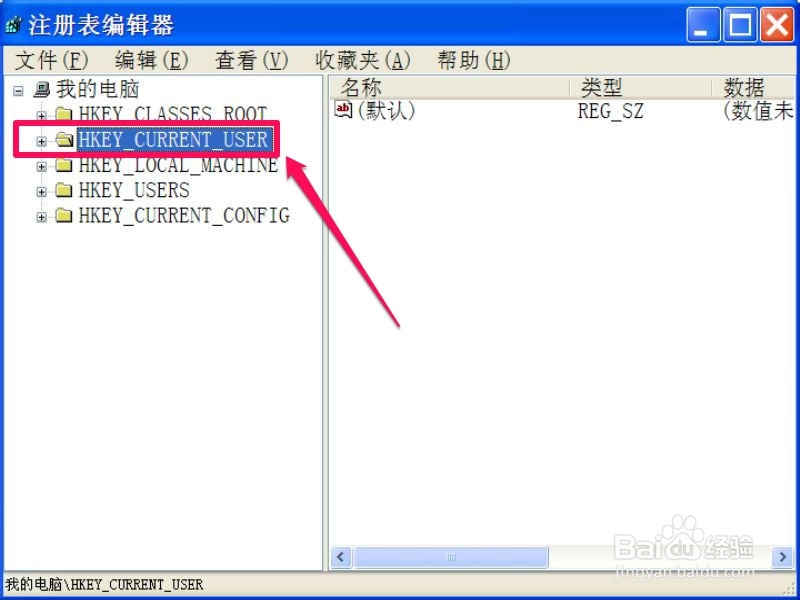
3、 依次打开[HKEY_CURRENT_USER\Software\Policies\Microsoft\Internet Explorer\Infodelivery\Restrictions],在Restrictions上右键,新建一个DWORD值。
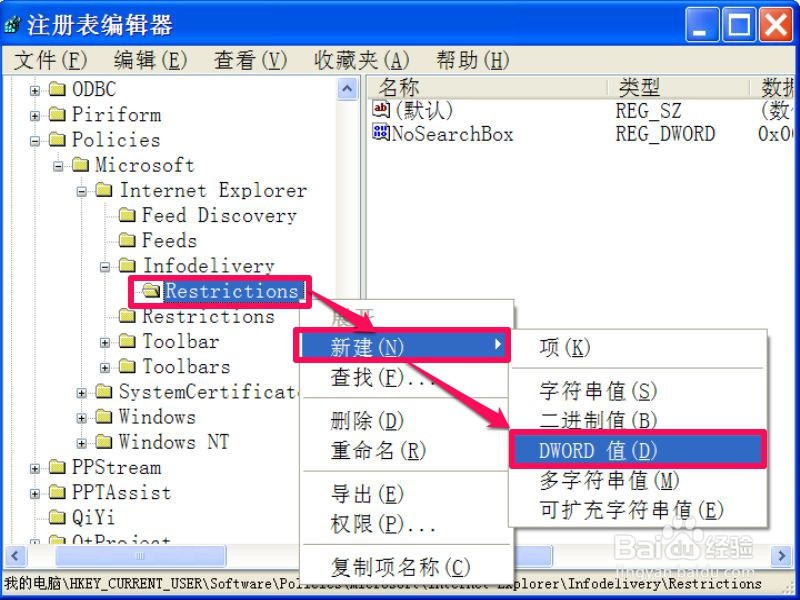
4、 将其命名为“NoUpdataCheck”,然后双击此项,进入修改窗口。
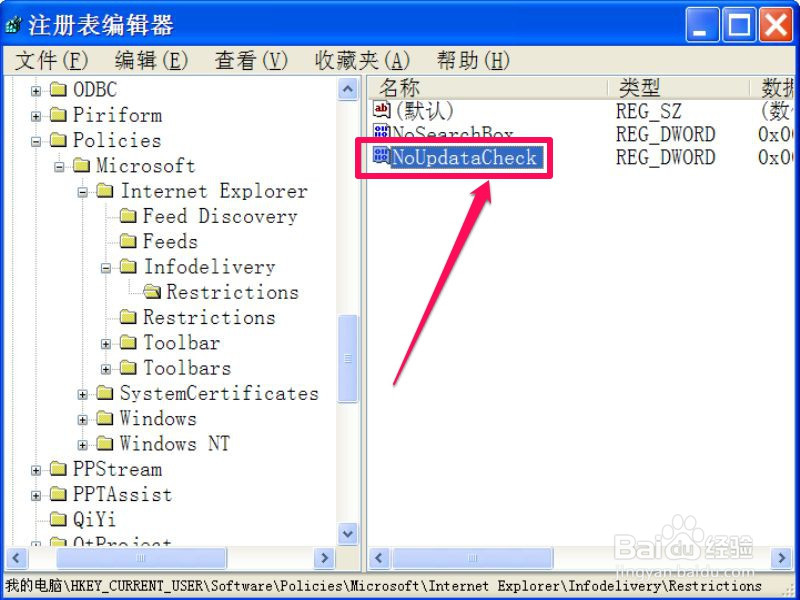
5、 在“编辑 DWORD 值”窗口,找到“数据数值”这一项,当前值为“0”,将其修改为“1”,确定,以后IE浏览器就不会自动检查更新了。
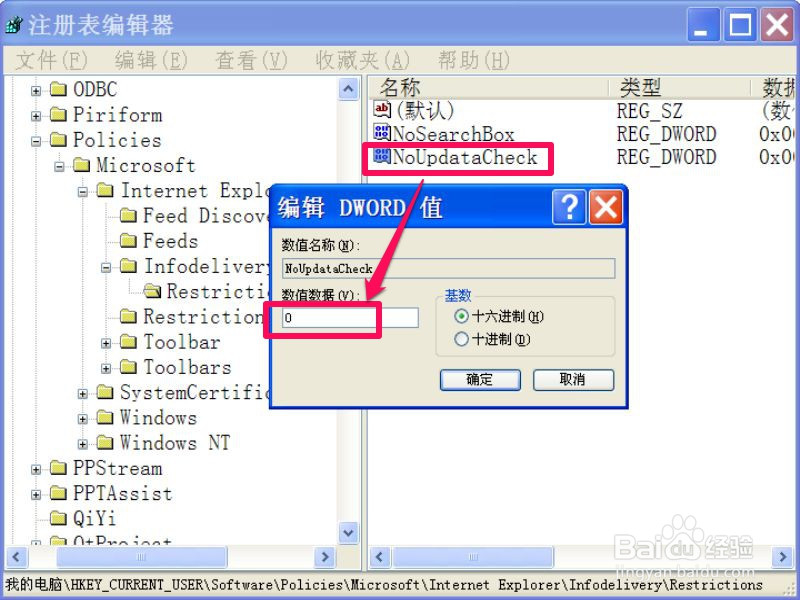
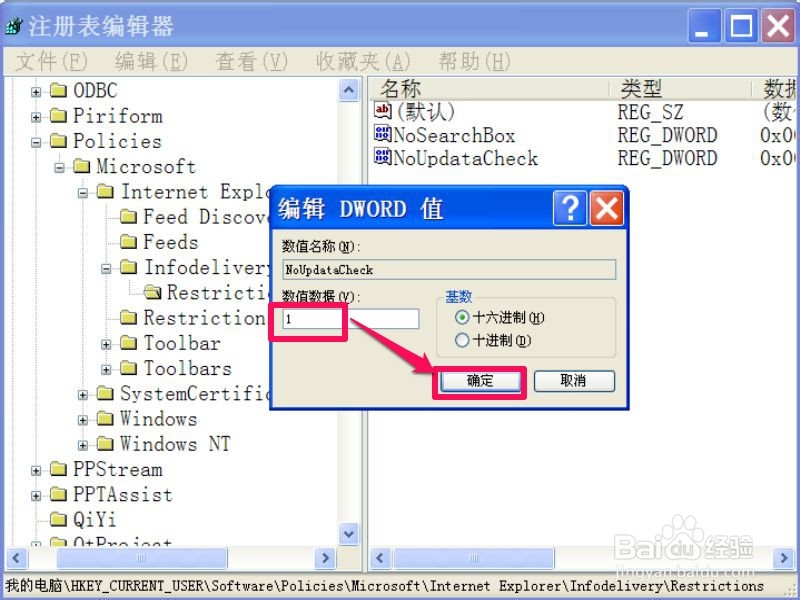
声明:本网站引用、摘录或转载内容仅供网站访问者交流或参考,不代表本站立场,如存在版权或非法内容,请联系站长删除,联系邮箱:site.kefu@qq.com。
阅读量:35
阅读量:179
阅读量:182
阅读量:39
阅读量:37